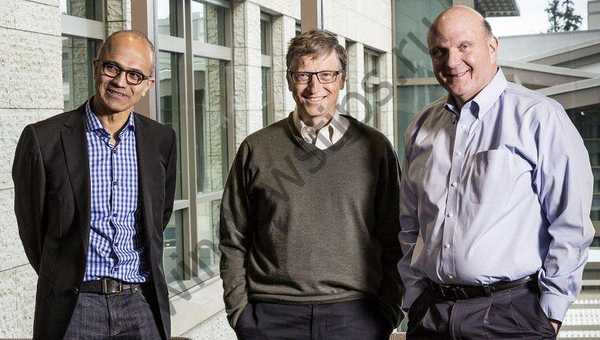Saat menggunakan berbagai perangkat USB, kesalahan permintaan deskriptor perangkat dapat terjadi. Di manajer perangkat, komponen ini akan ditampilkan dengan simbol peringatan dan kode kesalahan 43 dalam deskripsi. Ini mungkin disertai dengan operasi port USB yang salah pada komputer Anda - USB flash drive tidak terdeteksi, gamepad tidak terhubung, kamera Web tidak berfungsi dan semuanya disertai dengan kegagalan permintaan deskriptor dan kesalahan 43.

Ada beberapa alasan untuk ini:
- Kegagalan hub
- Driver port USB (paling sering versi 3.0) atau driver chipset gagal
- Kurangnya daya atau kesalahan dalam pengaturan daya
- Kerusakan fisik pada port
Beberapa alasan ini mungkin merupakan kesalahan perangkat lunak, tetapi ada juga kasus ketika Anda harus membersihkan port atau membawa perangkat ke pusat layanan untuk diperbaiki..
Kegagalan hub
Hub (Generic USB Hub) - perangkat untuk menghubungkan beberapa konektor USB melalui satu port, jika lebih mudah, splitter. Juga, nama ini berarti konektor pada motherboard untuk menghubungkan port USB "eksternal".
Kegagalan dapat terjadi sebagai akibat dari salah memperbarui driver chipset atau hub yang sama. Paling sering, kesalahan dari rencana seperti itu terjadi ketika menggunakan perangkat lunak untuk menginstal dan memperbarui driver secara otomatis, seperti Driver Solution Pack dan lainnya, sehingga Anda harus sangat berhati-hati untuk menggunakan aplikasi tersebut.
Untuk mengatasi masalah ini, Anda harus menginstal versi driver sebelumnya. Buka manajer perangkat, pilih Hub USB Generik dan klik Perbarui Driver.

Kemudian lakukan pencarian driver pada PC ini.

Kemudian, ketika memilih dari daftar perangkat yang kompatibel, instal sistem.
Video ini dapat membantu Anda..
Perlu diperhatikan bahwa ada beberapa konsentrator dalam sistem dan manipulasi ini harus dilakukan dengan masing-masing.

Kerusakan driver port USB chipset
Di manajer perangkat, pilih pengontrol yang gagal dan hapus, setelah reboot, sistem dapat secara otomatis mengkonfigurasi peralatan ini dengan benar dan mengunduh driver yang sesuai melalui Pusat Pembaruan.
Anda dapat mencoba menjalankan Penelusuran Kesalahan Perangkat Keras atau Perangkat. Buka panel kontrol dan buka Pemecahan Masalah, tampilkan semua kategori dan jalankan utilitas yang diinginkan.

Jika pemecah masalah tidak membantu, maka buka pembaruan driver, Anda harus pergi ke situs web produsen komputer Anda (laptop, monoblock atau motherboard) dan pilih yang diperlukan untuk PC Anda. USB 3.0, driver chipset Intel \ AMD, dan driver lain dari Chipset atau tab USB harus berfungsi. Driver ACPI juga dapat berfungsi, karena bertanggung jawab untuk konfigurasi daya..
Program dari deskripsi kesalahan sebelumnya - Paket Solusi Pengemudi, Penguat Pengemudi, dan lainnya - juga dapat membantu kami. Aplikasi ini dapat menyebabkan kesalahan dan menyelesaikannya, jadi penggunaannya harus sangat hati-hati.
Pengaturan daya
Ada beberapa kasus ketika konektor tidak memiliki daya yang cukup dan untuk alasan ini konektor tidak berfungsi dengan benar, untuk memperbaiki masalah ini, dalam Opsi Daya Anda perlu mengatur mode Kinerja Tinggi atau mode kinerja yang disediakan oleh motherboard atau produsen komputer (ACPI). Dengan sejumlah besar konektor USB, satu hub daya mungkin tidak cukup atau distribusinya salah.

Di beberapa situs, disarankan untuk memasukkan item "Izinkan perangkat ini dimatikan untuk menghemat energi" dalam pengaturan daya controller.,

dan juga melarang penutupan sementara port dalam diagram sirkuit.

Solusi untuk masalah kesalahan deskriptor dengan cara ini diragukan, tetapi patut dicoba.
Anda juga dapat mencoba mematikan perangkat sepenuhnya:
- Dalam kasus laptop, ini mematikan perangkat dan mematikan baterai selama 10-15 menit.
- Jika motherboard, kemudian matikan PC dan reset baterai CMOS, lepaskan selama 10-15 menit dan hubungkan kembali.
Kerusakan fisik
Opsi ekstrim jika metode di atas tidak membantu. Pilihan yang paling "tidak nyaman", karena pada motherboard akan mungkin untuk mengubah konektor hub, dan pada laptop - hanya perbaikan.
Anda masih dapat mendiagnosis operasi port dengan menghubungkan drive yang dapat di-boot dan mencoba untuk mem-boot darinya tanpa masuk. Jika unduhan terjadi, maka masalahnya masih belum hardware dan Anda dapat mencoba menginstal ulang sistem dan memeriksa operasi pada Windows yang bersih..
Semoga harimu menyenangkan!